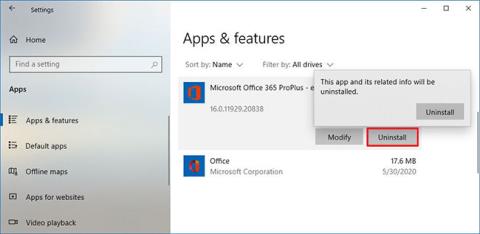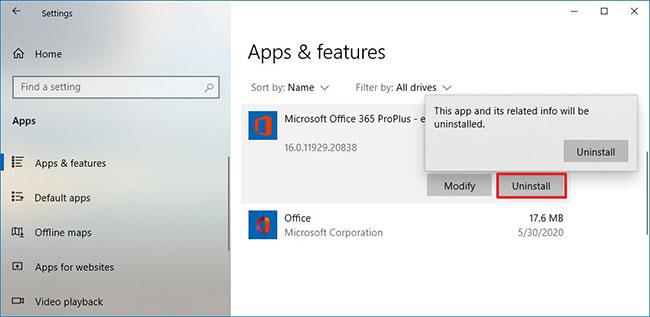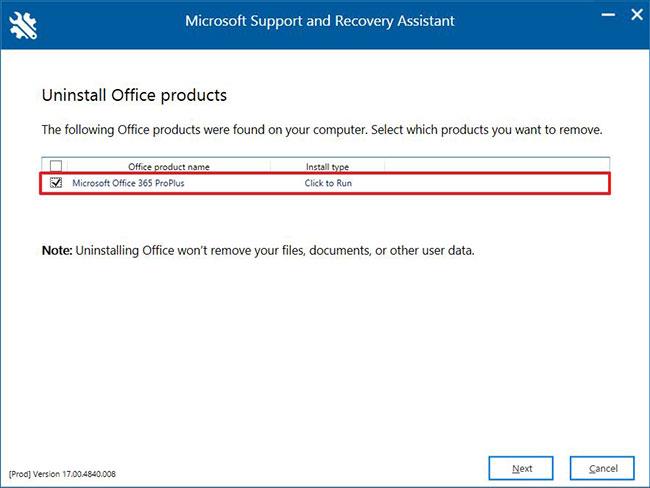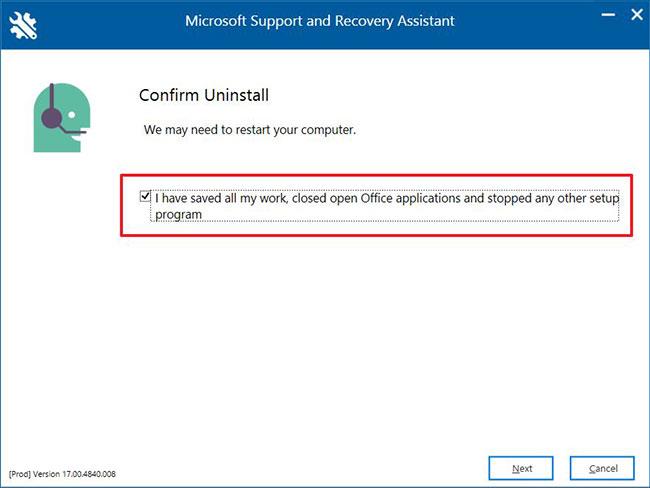Ef þú ert að nota útgáfuna af Office sem fylgir Microsoft 365 áskrift (áður Office 365), gætirðu þurft að fjarlægja hana úr Windows 10. Til dæmis, ef þú þarft að gefa út leyfi til að setja upp forritið á öðrum tæki, eða sjá villur eða önnur vandamál og þarf að setja upp Microsoft 365 aftur. Það er líka mögulegt að þú viljir ekki lengur nota vöruna og viljir fjarlægja hana úr kerfinu þínu.
Hver sem ástæðan er, þú getur fjarlægt Office á að minnsta kosti tvo auðveldan hátt með því að nota Stillingarforritið eða stuðningsverkfæri.
Í þessari handbók muntu læra skrefin til að fjarlægja Office öpp fljótt sem eru hluti af Microsoft 365 Personal eða Family áskrift á Windows 10.
Fjarlægðu Microsoft 365 Office með stillingum
Til að fjarlægja Office úr Windows 10 skaltu fylgja þessum skrefum:
1. Opnaðu Stillingar á Windows 10.
2. Smelltu á Forrit og eiginleikar .
3. Veldu Office vöruna sem er uppsett með Microsoft 365 áskriftinni þinni.
4. Smelltu á Uninstall hnappinn.
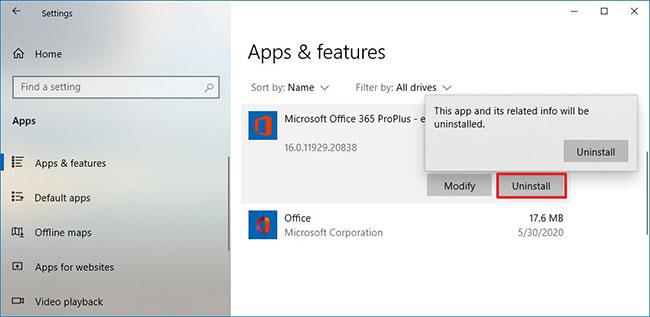
Smelltu á Uninstall hnappinn
5. Smelltu aftur á Uninstall hnappinn .
6. Haltu áfram með leiðbeiningunum á skjánum (ef þær eru til).
Þegar þú hefur lokið skrefunum verður Office appið fjarlægt úr tækinu þínu.
Fjarlægðu Microsoft 365 Office með því að nota stuðningsverkfæri
Að auki geturðu líka notað tól til að fjarlægja Office forritin sem fylgja Microsoft 365 alveg.
Til að nota Microsoft Support and Recovery Assistant tólið (SetupProd_ OffScrub.exe) til að fjarlægja Office úr tækinu þínu skaltu fylgja þessum skrefum:
1. Sæktu Microsoft SetupProd_OffScrub.exe .
2. Tvísmelltu á skrána til að ræsa uninstaller.
3. Smelltu á Setja upp hnappinn.

Smelltu á Setja upp hnappinn
4. Smelltu á Samþykkja hnappinn til að staðfesta skilmálana.
5. Veldu útgáfu Office sem þú vilt eyða.
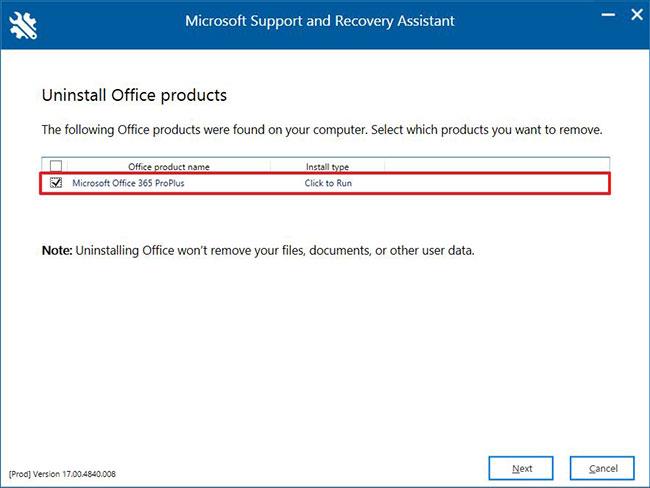
Veldu útgáfu Office sem þú vilt eyða
6. Veldu Microsoft 365 Office til að fjarlægja
7. Smelltu á Næsta hnappinn.
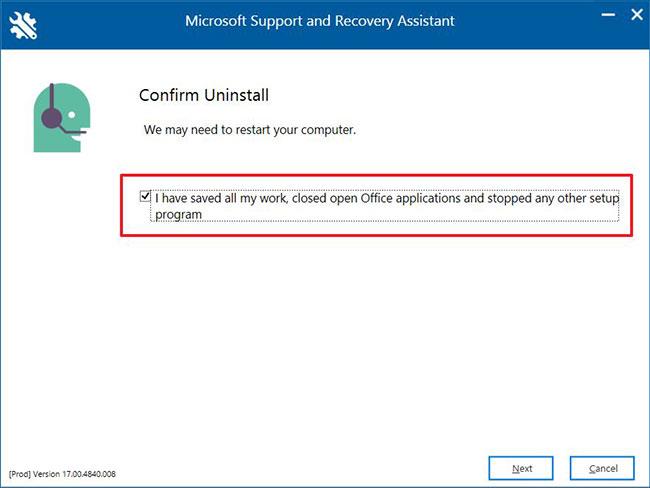
Smelltu á Næsta hnappinn
8. Veldu valkostinn til að staðfesta að þú hafir vistað allt.
9. Smelltu á Næsta hnappinn til að fjarlægja Microsoft 365 Office af tölvunni þinni.
10. Smelltu á Endurræsa hnappinn.
11. Smelltu á Nei hnappinn eftir endurræsingu.
12. Sendu inn nauðsynlega könnun til að ljúka ferlinu.
Eftir að þú hefur lokið skrefunum verður Office pakkan sem er tiltæk með Microsoft 365 áskriftinni þinni ekki lengur tiltæk í tækinu.